为什么win10左右声道不分 win10左右声道不分的处理方法
更新时间:2021-12-17 14:53:00作者:mei
一般情况下,win10系统上的声音是分左、右声道的,电脑播放歌曲、视频等声音都是通过左右声道传送出来的,部分用户不小心按到一些开关,导致左右声道不分,声音播放出来很奇怪。为此,下文和大家介绍具体处理方法。
推荐:win10旗舰版下载
方法一:关闭单声道锁定
1.首先我们点击任务栏的开始徽标,然后选择【设置】选项,右击也可以调出设置选项。
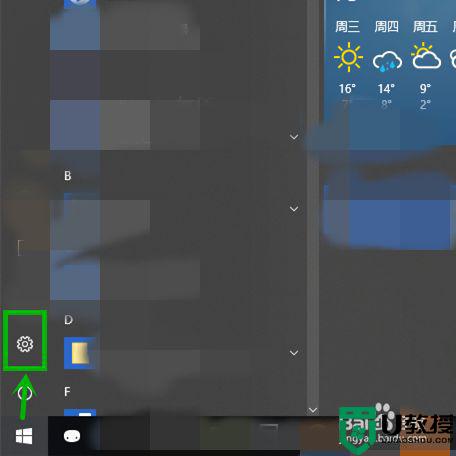
2、在打开的【Windows设置】界面,我们选择【轻松使用】选项。
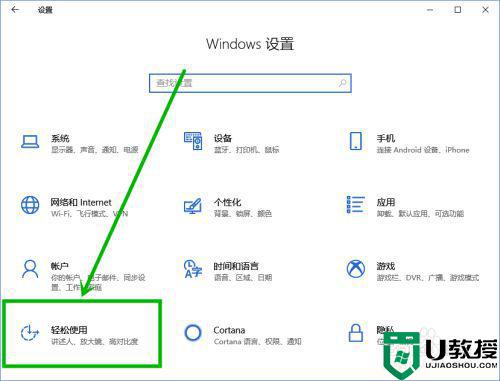
3.在打开的设置界面右侧我们点击【音频】选项,然后在右侧关闭【打开单声道】下面的按钮就行了。
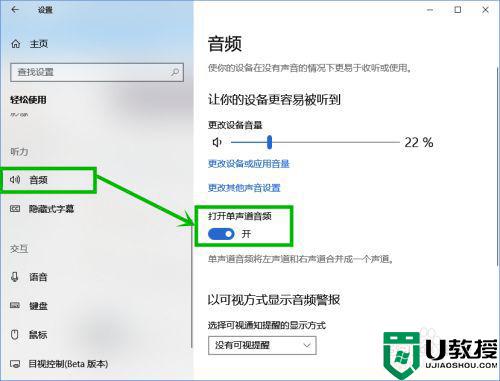
方法二:疑难解答任务栏右击声音的系统图标的那个小喇叭,然后选择【声音问题疑难解答】这样就会帮助我们解决大部分问题。
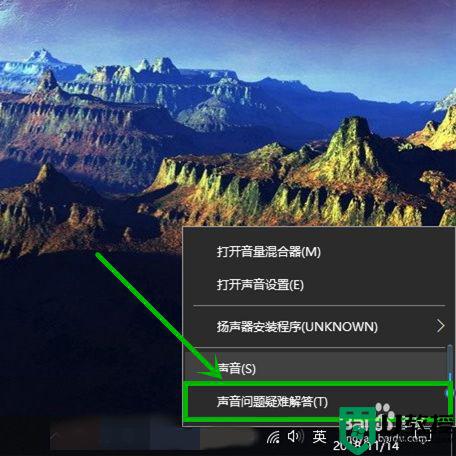
方法三:重置
1.同样右击系统声音图标,然后选择【打开声音设置】选项。
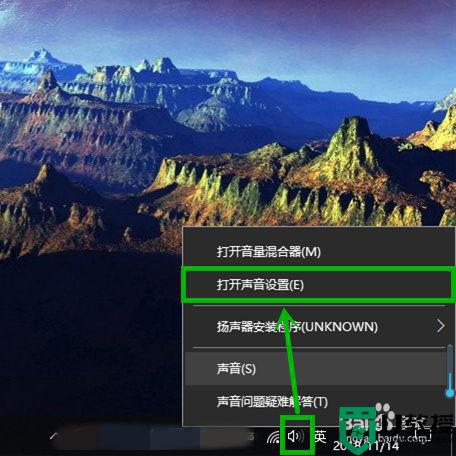
2.在打开的声音设置界面找到并点击【应用音量和设备首选项】选项。
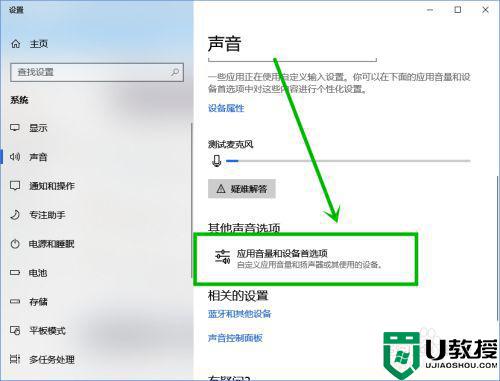
3.在打开的界面中下拉后点击【重置】按钮,也会帮助我们快速解决声音问题。
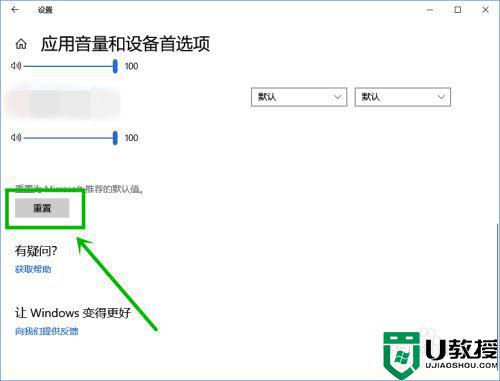
关于win10左右声道不分的处理方法分享到这里了,大家可以选择其中一种方法操作,希望对大家有所帮助。
为什么win10左右声道不分 win10左右声道不分的处理方法相关教程
- win10扬声器左右声道怎么调节 手把手教你调节win10扬声器左右声道
- windows10设置左右分屏方法 win10怎么设置左右分屏
- win10开启左右分屏快捷键方法 win10如何两个窗口左右分屏
- win10开启左右分屏的步骤 win10怎样开启左右分屏
- win10电脑屏幕怎么分成左右两半 把win10电脑屏幕分成左右两半的设置方法
- windows10怎么设置左右分屏 让win10屏幕变成左右分屏的设置方法
- win10键盘wasd为什么变成上下左右方向键 win10键盘wasd变成上下左右方向键的恢复方法
- 鼠标win10切换左右手怎么设置 win10鼠标左右手设置方法
- win10修改鼠标左右键的步骤 win10如何更改鼠标左右键
- win10系统5.1声道设置方法 win10系统如何设置5.1声道
- Win11如何替换dll文件 Win11替换dll文件的方法 系统之家
- Win10系统播放器无法正常运行怎么办 系统之家
- 李斌 蔚来手机进展顺利 一年内要换手机的用户可以等等 系统之家
- 数据显示特斯拉Cybertruck电动皮卡已预订超过160万辆 系统之家
- 小米智能生态新品预热 包括小米首款高性能桌面生产力产品 系统之家
- 微软建议索尼让第一方游戏首发加入 PS Plus 订阅库 从而与 XGP 竞争 系统之家
热门推荐
win10系统教程推荐
- 1 window10投屏步骤 windows10电脑如何投屏
- 2 Win10声音调节不了为什么 Win10无法调节声音的解决方案
- 3 怎样取消win10电脑开机密码 win10取消开机密码的方法步骤
- 4 win10关闭通知弹窗设置方法 win10怎么关闭弹窗通知
- 5 重装win10系统usb失灵怎么办 win10系统重装后usb失灵修复方法
- 6 win10免驱无线网卡无法识别怎么办 win10无法识别无线网卡免驱版处理方法
- 7 修复win10系统蓝屏提示system service exception错误方法
- 8 win10未分配磁盘合并设置方法 win10怎么把两个未分配磁盘合并
- 9 如何提高cf的fps值win10 win10 cf的fps低怎么办
- 10 win10锁屏不显示时间怎么办 win10锁屏没有显示时间处理方法

